Cómo reproducir vídeos de YouTube en segundo plano en el iPhone
Así es como puedes reproducir vídeos de YouTube en segundo plano en tu iPhone y con la pantalla apagada.

YouTube es una de las apps más utilizadas en el iPhone, millones de vídeos y música están disponibles en esta app. Y reproducción en segundo plano con la pantalla del iPhone apagada siempre ha sido algo muy interesante, sin embargo, desde la app oficial de YouTube solo los suscriptores de YouTube Premium tienen activa esta función.
Sin embargo, existen trucos muy interesantes y por eso vamos a enseñarte cómo reproducir un vídeo de YouTube en segundo plano en tu iPhone, verlo o escucharlo mientras estás en otras apps y hasta a escuchar YouTube con la pantalla del iPhone apagada. Algo tan importante como configurar YouTube para niños.
- Cómo ver YouTube en segundo plano en el iPhone
- Cómo escuchar YouTube en segundo plano en el iPhone
- Cómo escuchar YouTube con la pantalla apagada del iPhone
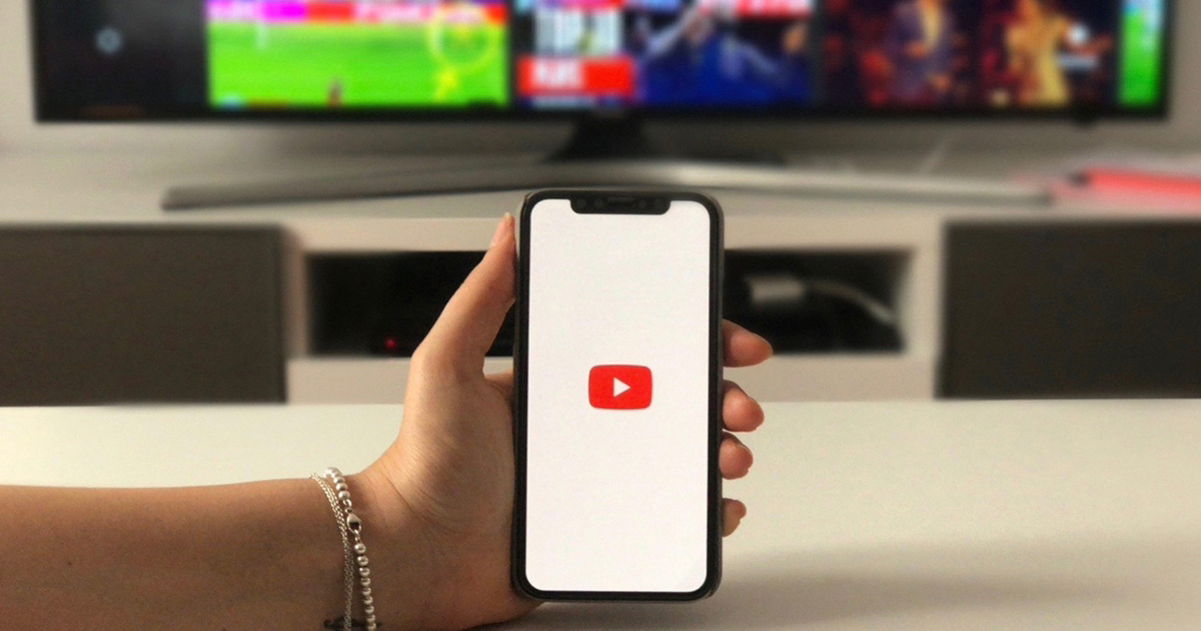
Descubre como ver o escuchar YouTube en segundo plano y con la pantalla del iPhone apagada
Cómo ver YouTube en segundo plano en el iPhone
Ver YouTube en segundo plano en el iPhone es posible gracias a la función PiP introducida en iOS 14, por lo que deberás tener actualizado tu iPhone a esta versión como mínimo. Como YouTube permite a los usuarios Premium hacer uso de PiP, puedes suscribirte desde la propia app del iPhone.
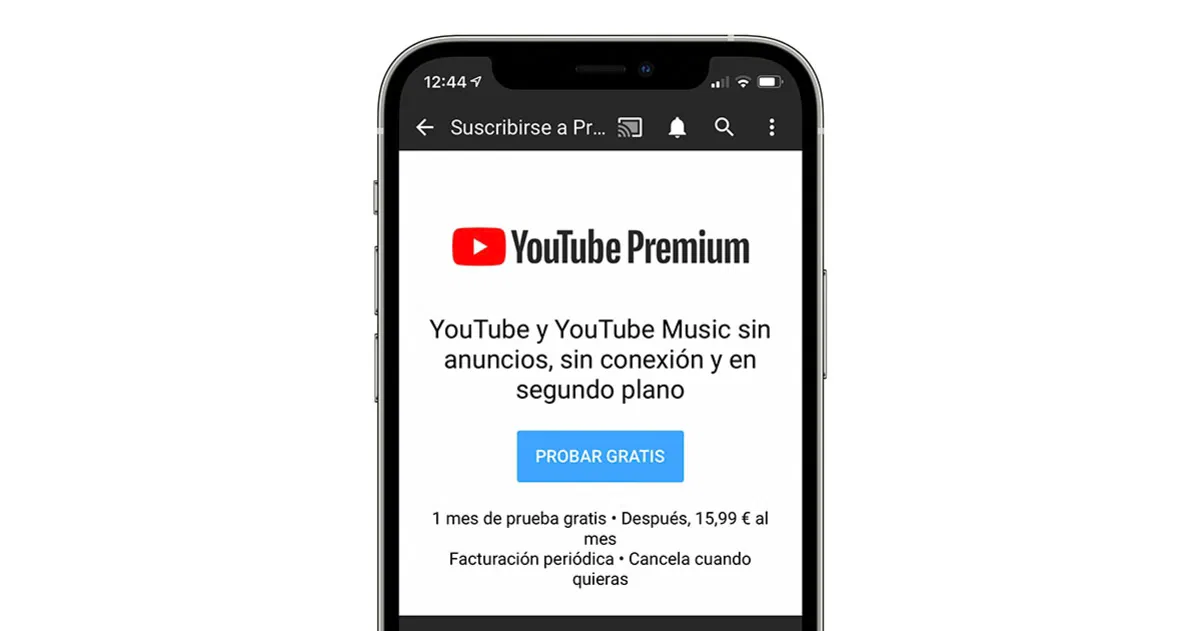
Funciones YouTube premium
Sin embargo, podemos recurrir a un pequeño truco para poder disfrutar YouTube segundo plano en el iPhone, y para eso solo necesitamos una app.
Esta app es de lo más útil, nos sirve para guardar enlaces a webs, redes sociales o vídeos de YouTube para verlos más adelante. Y gracias esta función podremos ver vídeos o escuchar música de YouTube en segundo plano en el iPhone.
Antes de nada debes descargar la app, registrarte y configurarla para que aparezca en el menú compartir de tu iPhone. No te preocupes que son unos pasos muy sencillos y te lo explican desde la propia aplicación. Ahora que ya tienes la app instalada y configurada, estos son los pasos que debes seguir:
- Entra en la app de YouTube desde tu iPhone o iPad.
- Localiza el vídeo o lista de reproducción que quieres reproducir o escuchar.
- Pulsa en el botón Compartir.
- Desliza hacia la derecha del todo y toca en Más.
- Ahora toca en Pocket, la app que acabas de bajar.
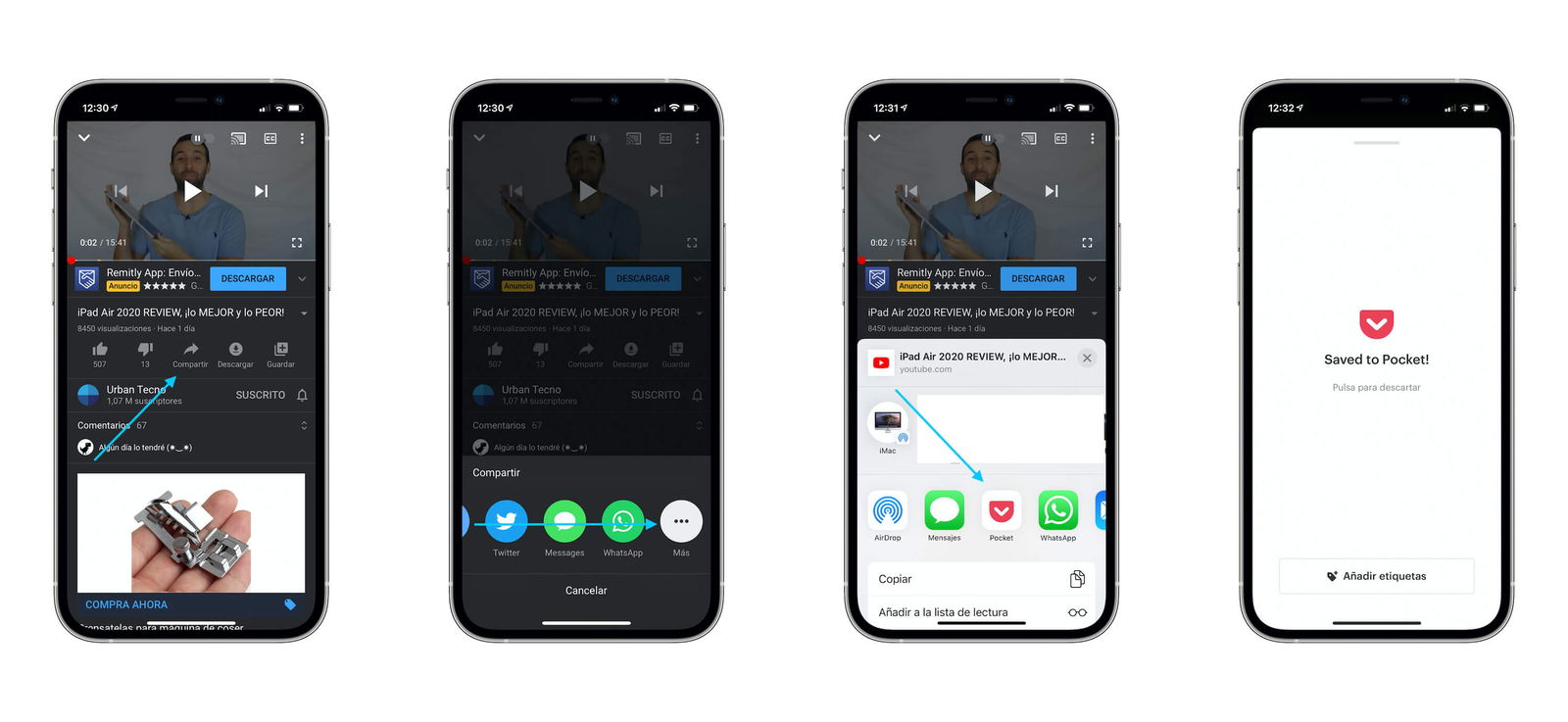
Sigue los pasos para añadir el vídeo a Pocket
Ya has guardado ese enlace en la aplicación, por lo que ahora debes salir de YouTube y entrar en la app Pocket. Dentro de la app verás el vídeo guardado en tu lista, pulsa en él para reproducirlo.
Cuando se esté reproduciendo lo único que debes hacer es salir de la app, deslizando hacia arriba desde la zona inferior o pulsando en el botón Home, si tu iPhone lo tiene.
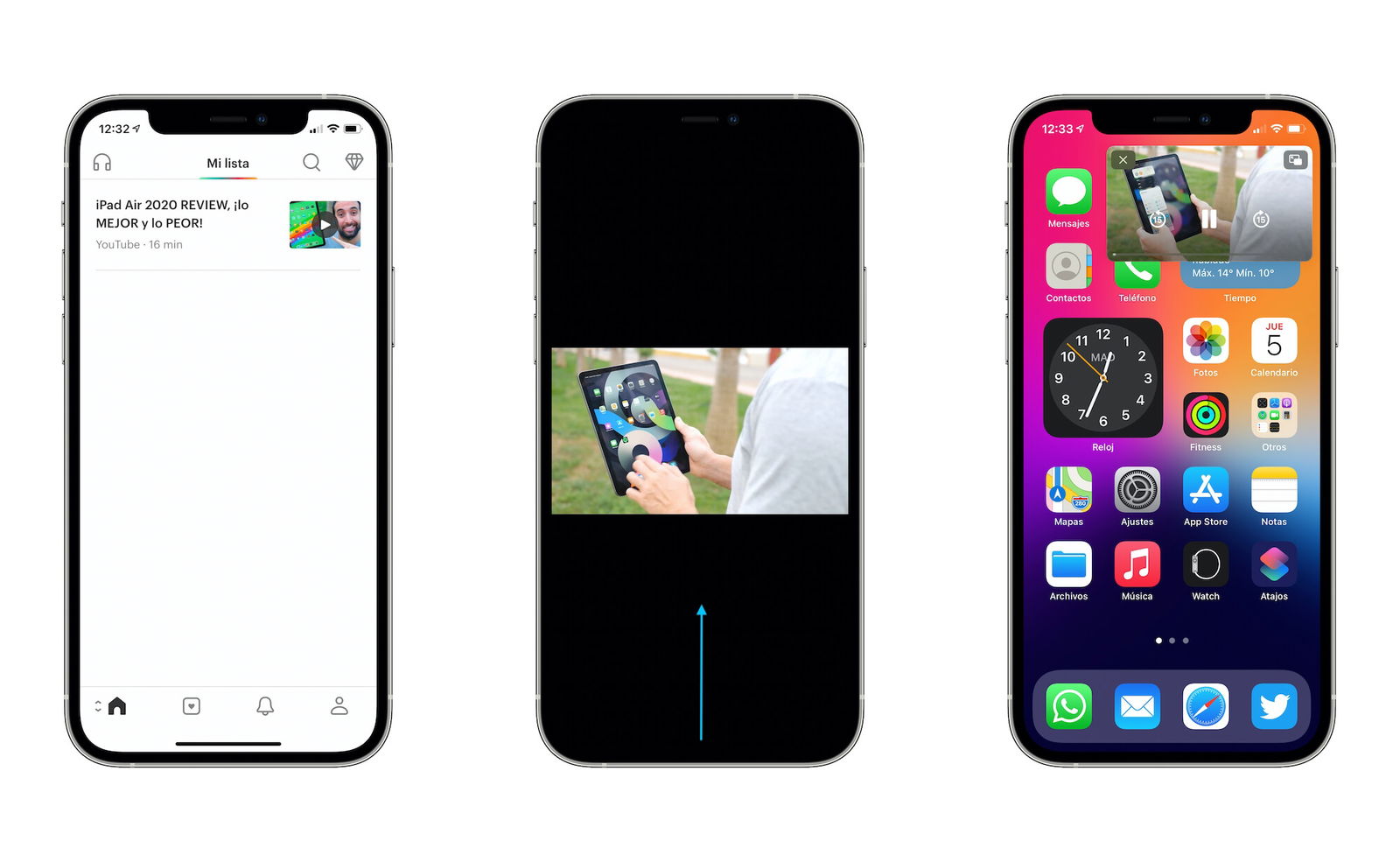
Una vez el vídeo se reproduzca simplemente sal de la app
Ahora verás el vídeo en una pantalla flotante y podrás seguir usando tu iPhone mientras se reproduce en segundo plano. Puedes hacer más grande o más pequeña esta ventana flotante.
Cómo escuchar YouTube en segundo plano en el iPhone
Si el vídeo no te interesa y lo que quieres es solo escuchar una canción o lista de reproducción en tu iPhone en segundo plano, solo debes añadir un paso más a los que te hemos comentado arriba.
Es decir, sigue todos los pasos de antes hasta ver el vídeo en tu pantalla de inicio y, ahora, desliza el vídeo hacia un extremo de la pantalla. El vídeo se ocultará y podrás escuchar YouTube en segundo plano en el iPhone o el iPad.
Cómo escuchar YouTube con la pantalla apagada del iPhone
Pero vamos más allá, si lo que quieres es escuchar un vídeo, música, podcast o cualquier cosa disponible en YouTube con la pantalla de tu iPhone apagada, es posible siguiendo los siguientes pasos.
- Entra en youtube.com.
- Busca el vídeo que quieras escuchar con la pantalla del iPhone apagada.
- Toca en la barra de direcciones sobre el icono con dos "A".
- Solicita la versión de escritorio de la página.
- Reproduce el vídeo y bloquea tu iPhone.
- Toca sobre el icono de reproducción que aparecerá en la pantalla de bloqueo.
Esto mismo también lo puedes hacer como antes, con la app Pocket, simplemente al salir de la app el vídeo se reproducirá en segundo plano, pudiendo reproducirlo también con la pantalla apagada siguiendo los mismos pasos. Sin duda uno de los mejores trucos de YouTube.
Puedes seguir a iPadizate en Facebook, WhatsApp, Twitter (X) o consultar nuestro canal de Telegram para estar al día con las últimas noticias de tecnología.